- Parte 1. Razones para restablecer los valores de fábrica de un iPad
- Parte 2. Restablecimiento de fábrica del iPad en Configuración
- Parte 3. Restablecimiento de fábrica del iPad a través de iTunes o Finder
- Parte 4. Restablecimiento de fábrica del iPad a través de iCloud
- Parte 5. Restablecimiento de fábrica del iPad sin contraseña con FoneLab iOS Unlocker
- Parte 6. Consejo adicional: la mejor herramienta de recuperación de datos después de reiniciar el iPad
- Parte 7. Preguntas frecuentes sobre el restablecimiento de fábrica del iPad
Desbloquee el ID de Apple, elimine la contraseña de la pantalla, omita el tiempo de pantalla.
- Desbloquear ID de Apple
- Omitir el bloqueo de activación de iCloud
- Herramienta de desbloqueo de Doulci iCloud
- Desbloquear Fábrica iPhone
- Bypass iPhone Passcode
- Restablecer contraseña de iPhone
- Desbloquear ID de Apple
- Desbloquear iPhone 8 / 8Plus
- Eliminación de bloqueo de iCloud
- Desbloqueo de iCloud Deluxe
- Bloqueo de pantalla iPhone
- Desbloquear iPad
- Desbloquear iPhone SE
- Desbloquear iPhone Tmobile
- Eliminar contraseña de ID de Apple
Guía destacada sobre cómo restablecer los valores de fábrica del iPad fácilmente
 Actualizado por Boey Wong / 29 de marzo de 2024 09:15
Actualizado por Boey Wong / 29 de marzo de 2024 09:15¿Cómo restablezco los valores de fábrica de mi iPad? ¡Buen día! Tengo una inquietud con respecto a mi iPad, y espero que alguien pueda echarme una mano. Recientemente reparé el dispositivo y los técnicos hicieron muchas cosas que no puedo entender. Por lo tanto, para garantizar que mi iPad esté seguro, quiero devolverlo a su configuración de fábrica. ¿Alguien podría ayudarme a hacer eso? Me daría tranquilidad.
Se realiza un restablecimiento de fábrica en un iPad u otros dispositivos por numerosos motivos. Pero sea o no para fines personales, lo seguro es que beneficiará a tu dispositivo. Por lo tanto, le recomendamos que explore las siguientes partes de este artículo para descubrir cuándo restablecer un iPad a su configuración de fábrica. Después de eso, seguirán las pautas para realizar los métodos de reinicio con la información de cada estrategia, pero eso no es todo. Esta publicación también presentará herramientas adicionales que puede utilizar como ventaja para mantener seguros su iPad y su contenido.
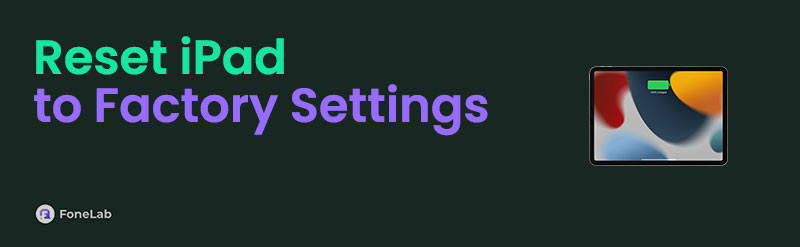

Lista de Guías
- Parte 1. Razones para restablecer los valores de fábrica de un iPad
- Parte 2. Restablecimiento de fábrica del iPad en Configuración
- Parte 3. Restablecimiento de fábrica del iPad a través de iTunes o Finder
- Parte 4. Restablecimiento de fábrica del iPad a través de iCloud
- Parte 5. Restablecimiento de fábrica del iPad sin contraseña con FoneLab iOS Unlocker
- Parte 6. Consejo adicional: la mejor herramienta de recuperación de datos después de reiniciar el iPad
- Parte 7. Preguntas frecuentes sobre el restablecimiento de fábrica del iPad
Parte 1. Razones para restablecer los valores de fábrica de un iPad
La razón más común para un restablecimiento de fábrica del iPad es la resolución de problemas. Si su iPad sufre fallas, retrasos, problemas de conectividad, virus, malware, problemas del sistema u otras fallas del dispositivo, restablecer el dispositivo a los valores de fábrica es una de las soluciones más efectivas que puede realizar. Por lo tanto, muchos usuarios de iPad confían en él incluso si el proceso implica borrar los datos del dispositivo.
Aparte de eso, vender o regalar el iPad también es un propósito común al realizar un restablecimiento de fábrica. Por supuesto, no querrás que el próximo propietario de tu dispositivo vea o tenga acceso a tus datos privados. Por lo tanto, es necesario borrar todo el contenido del iPad y devolverlo a su configuración de fábrica. No sólo protege sus datos. También permitirá que el próximo propietario lo disfrute mejor.
Otra posible razón para restablecer los valores de fábrica de un iPad es liberar espacio en su almacenamiento y optimizar su rendimiento. Quizás ya hayas acumulado demasiados datos en el dispositivo, ya que apenas has eliminado nada, incluidos los archivos innecesarios que ya no utilizas. En este caso, un restablecimiento de fábrica será beneficioso, especialmente si su iPad funciona con lentitud.
Estas no son todas las razones para restablecer un iPad a su configuración de fábrica. Es posible que aún tengas otros propósitos que no se mencionaron, pero de todos modos, las soluciones a continuación te ayudarán.
Parte 2. Restablecimiento de fábrica del iPad en Configuración
El procedimiento de restablecimiento de fábrica predeterminado se realiza en la aplicación Configuración. Ya sea que sea la primera vez que realizas un reinicio o no, este es el primer proceso que debes probar ya que es el método oficial y más sencillo. Por lo tanto, puede esperar finalizar en minutos si navega por él en lugar de por otros procesos. Sin embargo, por muy conveniente que parezca, debes tener en cuenta sus limitaciones y condiciones. Por ejemplo, requiere la contraseña de su dispositivo; de lo contrario, no podrá restablecerla.
Siga los sencillos pasos que se detallan a continuación para comprender cómo restablecer los valores de fábrica de un iPad en Configuración:
Paso 1exhibir el Ajustes interfaz en la pantalla de su iPad para ver la General opción. Luego, haga clic en él para seleccionar el Transferir o restablecer iPad pestaña en el área inferior de la pantalla.
Paso 2Luego, selecciona el Reanudar pestaña y toque Borrar contenidos y ajustes en la siguiente interfaz. El dispositivo también puede solicitarle que proporcione el código de acceso del dispositivo antes de restablecer los valores predeterminados de su iPad.
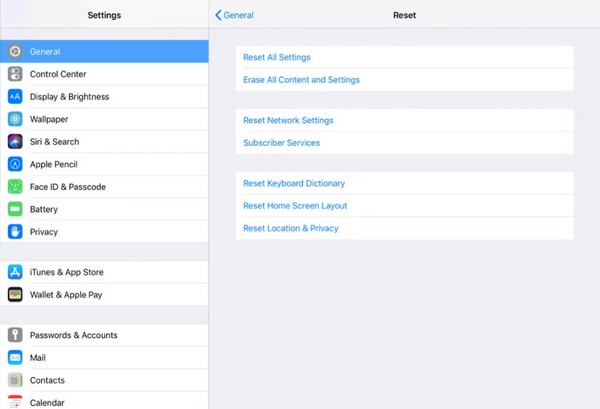
Si planea realizar un restablecimiento de fábrica en el iPad para restablecer su contraseña, pase a la Parte 5. Es más efectivo y garantizado.
Parte 3. Restablecimiento de fábrica del iPad a través de iTunes o Finder
El programa Finder o iTunes de tu computadora también es una excelente plataforma para restablecer los valores de fábrica. Por si no lo sabes, no son sólo simples administradores de archivos los que manejan los datos de tus dispositivos Apple. También pueden administrar su iPad, iPhone o iPod Touch de diferentes maneras, como restableciendo los valores de fábrica. El proceso se puede realizar cómodamente en la interfaz del programa Finder o iTunes, y solo requiere la contraseña de su ID de Apple para completar el restablecimiento con éxito.
Siga el proceso orientado al usuario a continuación para determinar cómo restablecer el iPad a la configuración de fábrica a través de iTunes o Finder:
Paso 1Cualquiera que esté disponible, abre el programa iTunes o Finder en tu escritorio. Luego, use un cable Lightning para conectar su iPad a la computadora, permitiendo que el programa reconozca su dispositivo. Luego, el nombre o símbolo del dispositivo estará en su interfaz.
Paso 2Haga clic en el nombre o símbolo para ver la información de su iPad en la siguiente pantalla. Si usas iTunes, dirígete al Resumen sección, pero haga clic en el General pestaña si estás en Finder. Finalmente, haga clic restaurar iPad en la zona superior para restablecerlo a su configuración de fábrica.
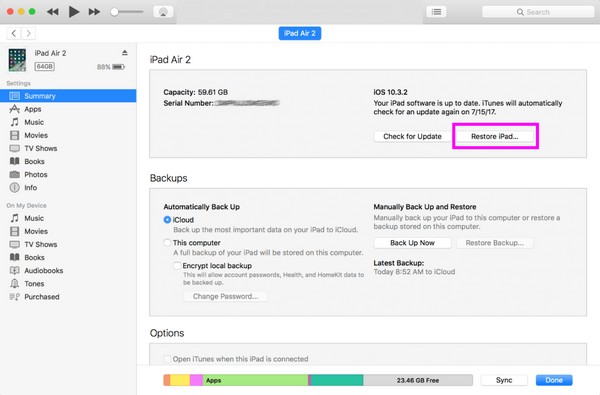
Nota: Finder solo se puede encontrar en las nuevas versiones de macOS, ya que está integrado en la computadora. Por lo tanto, utilice iTunes en su lugar si utiliza Windows o una computadora macOS anterior.
Parte 4. Restablecimiento de fábrica del iPad a través de iCloud
Además de ser un almacenamiento en la nube, iCloud también es conocido por sus funciones flexibles, que le permiten manejar muchas funcionalidades en su iPad u otro dispositivo Apple. Incluye Find My, que quizás conozcas como una función para localizar un dispositivo. Pero algunos usuarios no saben que también puedes borrar o restablecer los valores de fábrica de tu dispositivo con él. Esta función de iCloud ofrece una opción de Borrar que elimina todo el contenido de su iPad y lo restablece a sus valores predeterminados, lo que la convierte en una estrategia de restablecimiento útil.
Imita las instrucciones apropiadas a continuación para dominar cómo restablecer los valores de fábrica de mi iPad a través de iCloud:
Paso 1Visite el sitio oficial de iCloud en uno de sus navegadores e ingrese las credenciales de inicio de sesión de su cuenta. Una vez que haya iniciado sesión, diríjase inmediatamente a la nube Encontrar mi función y haga clic en Para todos los dispositivos para ver su iPad y otros dispositivos Apple conectados.
Paso 2Una vez que vea el nombre de su dispositivo iPad, haga clic en él y su información se mostrará en la página siguiente. Para borrar o restablecer el dispositivo, elija el borrar opción e ingrese la contraseña de su cuenta cuando se le solicite. Luego se borrarán el contenido y la configuración de su iPad.
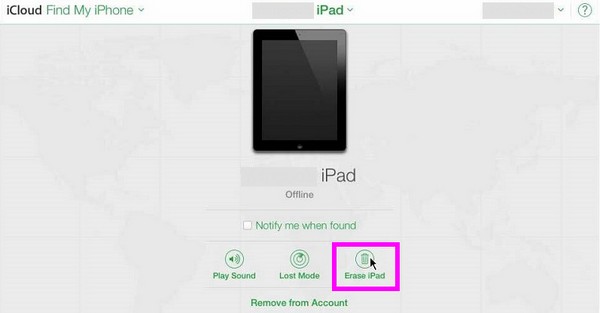
Parte 5. Restablecimiento de fábrica del iPad sin contraseña con FoneLab iOS Unlocker
La razón por la que algunas personas restablecen los valores de fábrica de un iPad es contraseña olvidada del iPad. Si se encuentra entre aquellos que tienen dificultades para acceder a su dispositivo debido a problemas de contraseña, el Desbloqueador de FoneLab iOS El programa sería la solución perfecta. Con esta herramienta, puedes restablecer o devolver tu iPad a su configuración predeterminada con éxito sin contraseña. Es compatible con la mayoría de versiones de iPad e iOS, por lo que dejar que el programa reconozca tu dispositivo no será un problema.
FoneLab iOS Unlocker lo ayuda a borrar el código de acceso, eliminar el ID de Apple y el código de acceso de tiempo de pantalla con facilidad.
- Limpie el código de acceso para iPhone, iPad y iPod Touch.
- Elimine la ID de Apple si olvidó la ID o contraseña de Apple.
- Omita la contraseña de restricción de tiempo de pantalla sin perder datos.
Además, se puede instalar libremente en todas las computadoras con Windows y macOS. Además, FoneLab iOS Unlocker no sirve sólo para restablecer sin contraseña. También puede manejar otros bloqueos en su iPad, incluido el ID de Apple, el tiempo de pantalla, la contraseña de respaldo de iTunes y MDM.
Comprenda las pautas de seguridad a continuación como modelo de cómo restablecer mi iPad a la configuración de fábrica sin contraseña con Desbloqueador de FoneLab iOS:
Paso 1Adquiera un archivo de instalación de FoneLab iOS Unlocker en su página web oficial haciendo clic Descargar gratis en su zona izquierda. Cuando el archivo se descargue correctamente, acceda a él en sus carpetas y la instalación se inicializará automáticamente. Luego podrá iniciar el programa.
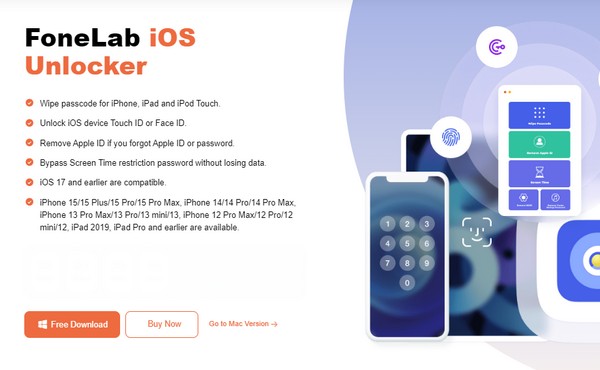
Paso 2De las funciones que aparecen en la interfaz principal, elija la Borrar código de acceso característica y seleccione la Inicio botón siguiente. También debes conectar tu iPad mediante un cable USB para que el programa muestre su información en la interfaz. Confirme si la categoría, tipo, modelo, etc. del dispositivo son correctos antes de continuar con el botón Inicio a continuación.
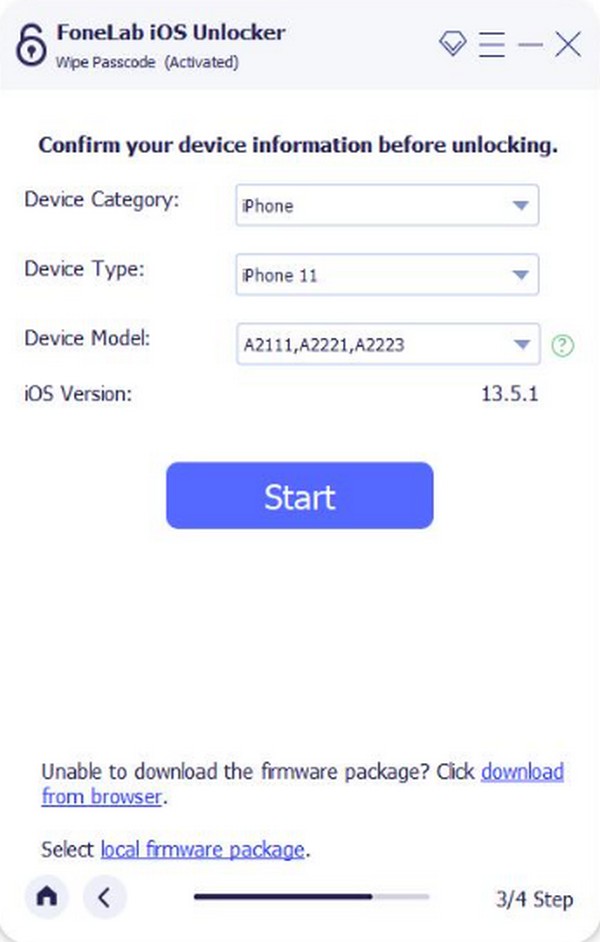
Paso 3Ahora, espere que se descargue un paquete de firmware, luego presione descubrir una vez terminado. En la siguiente interfaz, escriba 0000 dentro del campo de texto, luego haga clic en el descubrir a la derecha para confirmar el desbloqueo de su iPad y restablecerlo a la configuración de fábrica.
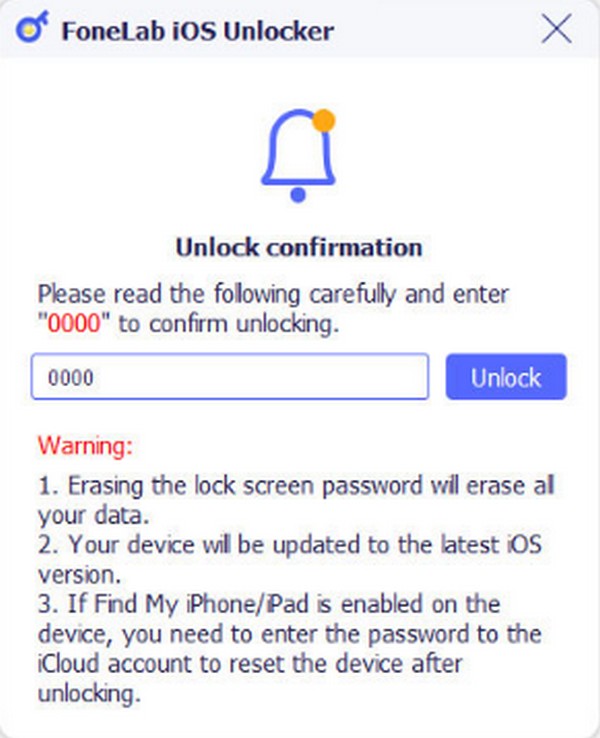
FoneLab iOS Unlocker lo ayuda a borrar el código de acceso, eliminar el ID de Apple y el código de acceso de tiempo de pantalla con facilidad.
- Limpie el código de acceso para iPhone, iPad y iPod Touch.
- Elimine la ID de Apple si olvidó la ID o contraseña de Apple.
- Omita la contraseña de restricción de tiempo de pantalla sin perder datos.
Parte 6. Consejo adicional: la mejor herramienta de recuperación de datos después de reiniciar el iPad
Una vez que termine de restablecer los valores de fábrica del iPad, considere devolver los archivos importantes que se borraron durante el proceso con FoneLab iPhone de recuperación de datos. Este programa ayuda si no pretendías borrar los datos de tu dispositivo. Puede recuperar casi todo el contenido de su iPad sin un archivo de respaldo. Por lo tanto, no se preocupe si realizó el restablecimiento de fábrica debido a problemas repentinos que le impidieron preparar una copia de seguridad. Esta herramienta puede restaurar sus datos independientemente.
Mientras tanto, puede parecer que FoneLab iPhone Data Recovery sólo puede recuperar archivos de un iPhone, como su nombre indica, pero no es así. Este programa admite numerosas versiones de iPad y iPod Touch, recuperando fotos, audio, contactos, videos, recordatorios y más.
Con FoneLab para iOS, recuperará los datos perdidos / eliminados del iPhone, incluidas fotos, contactos, videos, archivos, WhatsApp, Kik, Snapchat, WeChat y más datos de su copia de seguridad o dispositivo de iCloud o iTunes.
- Recupere fotos, videos, contactos, WhatsApp y más datos con facilidad.
- Vista previa de datos antes de la recuperación.
- iPhone, iPad y iPod touch están disponibles.
Reconozca la guía adecuada a continuación como patrón para restaurar datos después de restablecer de fábrica un iPad con FoneLab iPhone de recuperación de datos:
Paso 1Ingrese al sitio web principal de FoneLab iPhone Data Recovery a través del navegador de su computadora, luego marque directamente Descargar gratis botón a la izquierda de la página. Sin embargo, primero debe seleccionar Ir a la versión de Mac si su computadora ejecuta macOS. Cuando se descargue el archivo del programa, haga clic en él para instalar y ejecutar la herramienta de recuperación de datos en su escritorio.
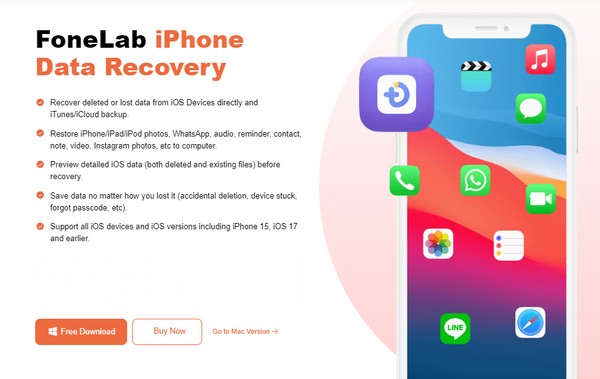
Paso 2A continuación, marque la Recuperación de datos iPhone función y vincula tu iPad al programa a través de un cable Lightning. Cuando el Iniciar escaneado Se muestra el botón, haga clic en él y el contenido de su dispositivo se presentará unos segundos más tarde. Mientras tanto, las categorías de datos estarán en la columna de la izquierda.
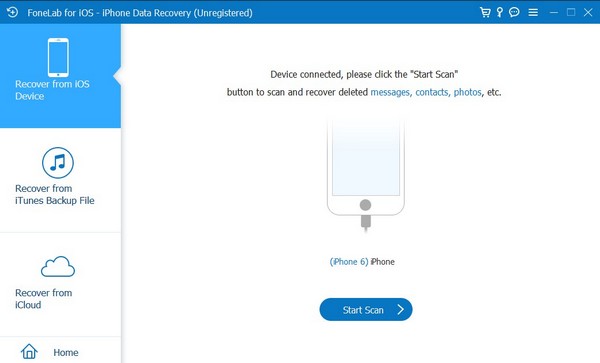
Paso 3Elija el tipo de datos del archivo que desea recuperar a la izquierda. Luego, una vez que se muestren los archivos de esa categoría, busque y verifique los datos que desea restaurar. Después de eso, marque la Recuperar pestaña en la parte inferior derecha para devolver los archivos a su iPad.
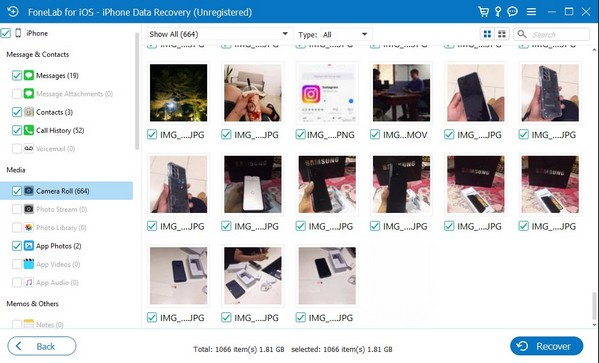
Con FoneLab para iOS, recuperará los datos perdidos / eliminados del iPhone, incluidas fotos, contactos, videos, archivos, WhatsApp, Kik, Snapchat, WeChat y más datos de su copia de seguridad o dispositivo de iCloud o iTunes.
- Recupere fotos, videos, contactos, WhatsApp y más datos con facilidad.
- Vista previa de datos antes de la recuperación.
- iPhone, iPad y iPod touch están disponibles.
Parte 7. Preguntas frecuentes sobre el restablecimiento de fábrica del iPad
¿Cómo restablecer de fábrica el iPad con botones?
Inicie Finder o iTunes en la computadora y vincule su iPad a través de un cable Lightning. Entonces, ingrese al modo de recuperación del iPad presionando los botones designados. Si su iPad no tiene un botón de Inicio, presione rápidamente el volumen hacia arriba y Plumón botones posteriormente, luego mantenga presionado el botón Estela del sueño llave. Mientras tanto, mantenga presionado el Estela del sueño y Motor teclas hasta que ingrese al modo de recuperación. Después de eso, seleccione Restaurar cuando Finder o iTunes muestren la opción.
¿Puedo restablecer los valores de fábrica de un iPad bloqueado sin una computadora?
Sí, puedes hacerlo con la ayuda de tu cuenta de iCloud en el navegador de tu teléfono móvil. Sin embargo, todavía no existen muchas estrategias fiables para hacerlo. Además de iCloud, solo puedes realizar un restablecimiento de fábrica en un iPad bloqueado usando un programa de computadora como Desbloqueador de FoneLab iOS.
Una vez que domines las estrategias paso a paso anteriores, te resultará más rápido restablecer los valores de fábrica de tu iPad cuando sea necesario, especialmente con el Desbloqueador de FoneLab iOS programa si tiene problemas con la contraseña. Después de todo, mucha gente confía en él por su alta tasa de éxito.
